一、虚拟机安装
1.版本问题
VirtualBox-4.3.8
![]()

2.下载
http://pan.baidu.com/s/1hsudn1q 密码:36uc
http://pan.baidu.com/s/1bZWGbk 密码:oveh
3.安装
a.修改安装路径

b.选择“管理----全局设定”


c.新建虚拟机

d.分配内存(计算机内存的1/4)

e.创建虚拟硬盘
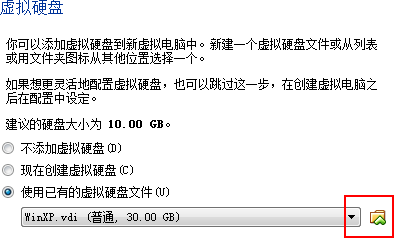
![]()
4.配置
a.硬件加速


b.选择网络

c.启动虚拟机,选择共享文件
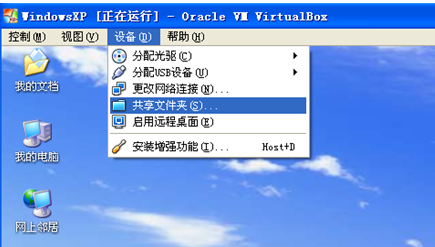
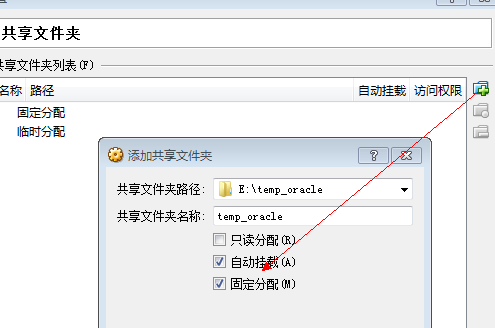
d.文件驱动器


二、安装oracle数据库
1.版本
10.0
2.下载
http://pan.baidu.com/s/1mhSkJ4s 密码:czye
注意:将下载的安装文件放在放在共享文件件中, 通过虚拟机的光驱打开进行安装
3.安装
a.数据库口令(orcl)

b.验证配置
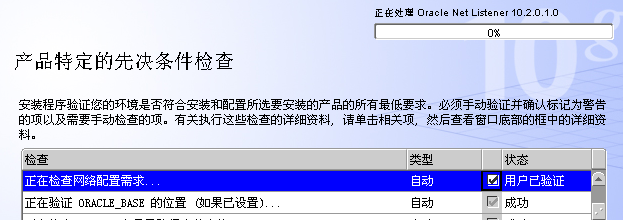
c.口令管理
sys sys
system system
hr hr
scott tiger
4.配置
a.测试Oracle是否安装成功
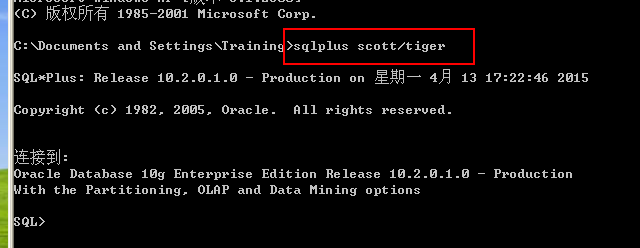






















 1580
1580

 被折叠的 条评论
为什么被折叠?
被折叠的 条评论
为什么被折叠?








